はじめに
こんにちは!アドビ製品を使い始めようとしているあなたに、今日は特に「Adobe Acrobat」の全画面表示について詳しくお話しします。PDFを使ったプレゼンテーションや資料作成において、全画面表示はとても便利な機能です。この記事では、その使い方や活用法、トラブルシューティングまで幅広くカバーしますので、ぜひ最後までお付き合いください!
Adobe AcrobatでPDFの課題をすべて解決
PDFの閲覧だけじゃない。作成・編集・変換・保護・電子サインまで、ビジネスの全てを加速させる
無料版ではできない、Acrobatの主要機能
- PDFを直接編集(テキスト・画像)
- WordやExcelに高精度で変換
- 複数ファイルを1つのPDFに結合
- パスワードや墨消しで文書を保護
- 電子サインで契約書をオンライン化
- 大容量ファイルの圧縮
あなたの目的に最適なプランは?
あなたの目的に最適なPDFソリューションは?
全画面表示の基本
Adobe Acrobatでの全画面表示の方法
Adobe Acrobatで全画面表示をするのはとても簡単です。まず、表示したいPDFを開いて、メニューバーの「表示」から「全画面表示」を選択します。これで、文書が画面いっぱいに表示され、他の要素に気を取られることなく内容に集中できますよ。
ショートカットキーの活用法
全画面表示をさらにスムーズに行うために、ショートカットキーを活用しましょう。Windowsでは「Ctrl + L」、Macでは「Command + L」を押すことで、すぐに全画面表示に切り替えられます。この方法を使えば、プレゼンテーションの際に素早く画面を切り替えられるので、とても便利です。

プレゼンテーションでの活用

PDF資料を全画面表示する際のベストプラクティス
PDF資料を全画面表示する際には、事前にスライドを整理しておくことが大切です。特に重要なポイントをハイライトしたり、視覚的にわかりやすい図を用意すると、聴衆の理解を深めることができます。また、全画面表示を使うことで、余計な情報を排除し、メッセージをより明確に伝えられます。
会議での効果的な全画面表示設定
会議で全画面表示を行う際は、事前に設定を確認しておきましょう。特に、画面の解像度や表示サイズを調整しておくと、全員に見やすい表示が可能になります。また、全画面表示中は、スライドの切り替えをスムーズに行うために、リモコンなどのツールを利用すると良いでしょう。
全画面表示のカスタマイズ
ツールバーやナビゲーションパネルの非表示設定
全画面表示中にツールバーやナビゲーションパネルが表示されると、視界が妨げられることがあります。これを防ぐためには、表示設定でツールバーを非表示にすることができます。これにより、PDFの内容に集中できる環境が整います。
特定のページから全画面表示を開始する方法
特定のページから全画面表示を開始したい場合は、まずそのページに移動し、メニューから「表示」→「全画面表示」を選択します。これで選択したページから全画面表示が開始され、必要な情報をすぐに提示できます。
トラブルシューティング
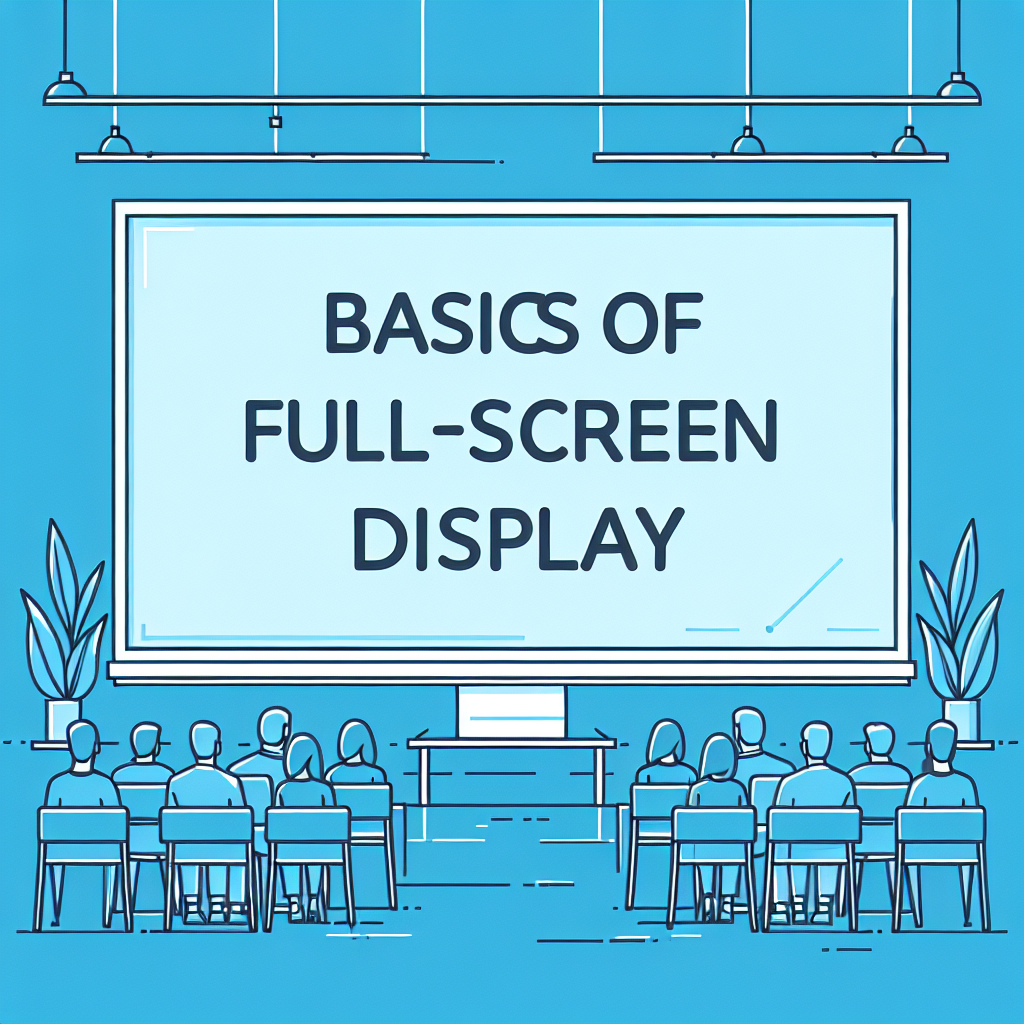
全画面表示が正常に機能しない場合の対処法
全画面表示が正常に機能しない場合、まずはソフトウェアの更新を確認しましょう。古いバージョンでは不具合が発生することがあります。また、他のアプリケーションが影響を与えている場合もあるので、一度再起動してみるのも良いでしょう。
画面が黒くなるなどのエラー解決策
全画面表示中に画面が黒くなる現象は、主にグラフィックドライバーの問題が考えられます。この場合、ドライバーのアップデートを行うか、設定を見直すことをおすすめします。また、他のPDFビューアで同じ問題が発生するか確認するのも良い方法です。
他のPDFビューアとの比較
Adobe Acrobat以外のPDFビューアの全画面表示機能
Adobe Acrobat以外にも、PDFビューアには全画面表示機能を持つものがあります。例えば、Foxit ReaderやSumatra PDFなどが有名です。これらのソフトも全画面表示が可能ですが、機能や使い勝手はそれぞれ異なりますので、自分に合ったものを選ぶことが大切です。
各PDFビューアの使い勝手と特徴の比較
| PDFビューア | 全画面表示機能 | 特徴 |
|---|---|---|
| Adobe Acrobat | あり | 豊富な機能と安定性 |
| Foxit Reader | あり | 軽量で高速 |
| Sumatra PDF | あり | シンプルで使いやすい |

Adobe Acrobatの全画面表示機能についての理解が深まったでしょうか?これからのプレゼンテーションや資料作成にぜひ活用してみてくださいね!もっと詳しい情報はこちらからチェックしてみてください!


